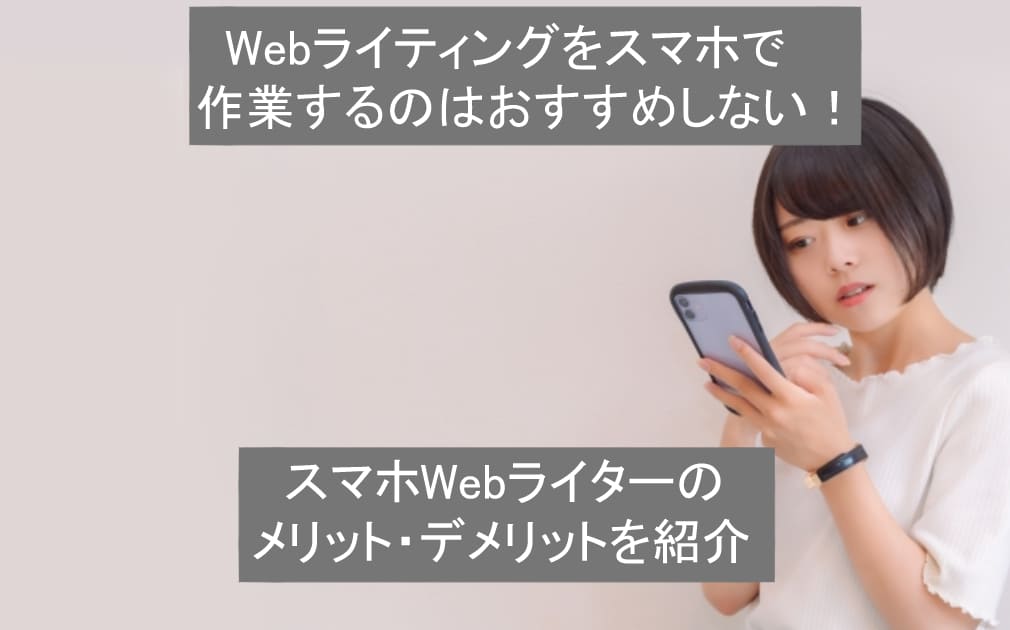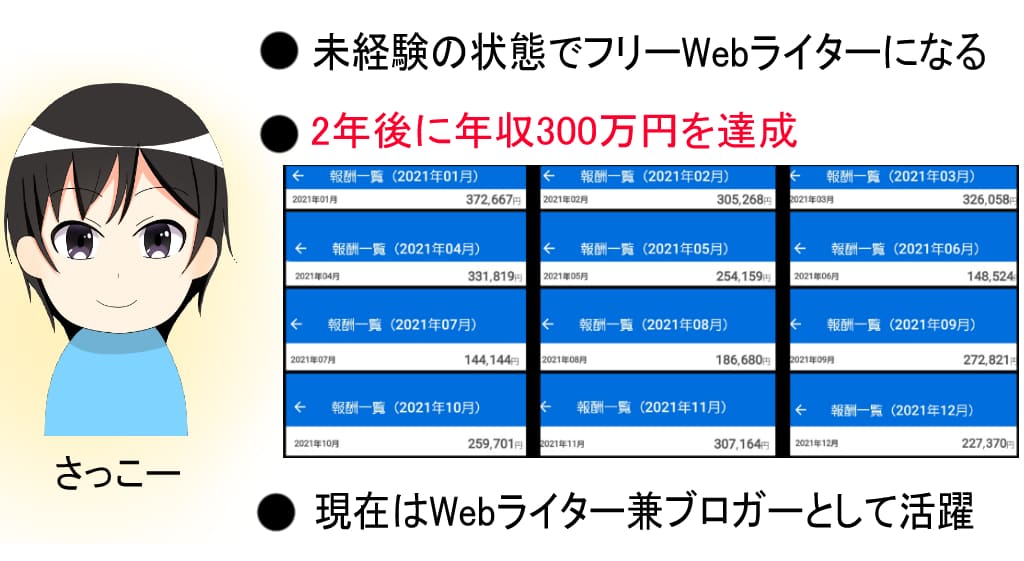・パソコンが苦手だからスマホでWebライティングしたい!
・スマホでWebライティングするとどんなメリット・デメリットがあるの?
本記事ではこのような悩みを解決できます。
本記事の要点
- スマホでもWebライターの仕事は一応できる
- ただしスマホは操作性と画面の見づらさで劣る
- スマホはスキマ時間の作業に向いているので副業ライターにはおすすめ
- Webライティングはパソコンとスマホを合わせると最大の効果が表れる
本記事の執筆者
さっこー(@sakko1878)
「Webライターに挑戦してみたいけどスマホでもできるものなの?」とお悩みの方へ。
Webライターはネットを使った仕事なので、スマホでも問題なくできそうですよね?
結論を先に言うとスマホでWebライターの仕事はできますが、デメリットが多いのでおすすめしません。
この記事では、スマホでWebライティングするメリットやデメリットを紹介しています。
スマホでWebライターになると、どこが大変なのか確認してみてくださいね。

\おすすめのライター講座/
※上下左右にスクロール可能
あわせて読みたい
【結論】Webライターの仕事はスマホでもできるがおすすめしない
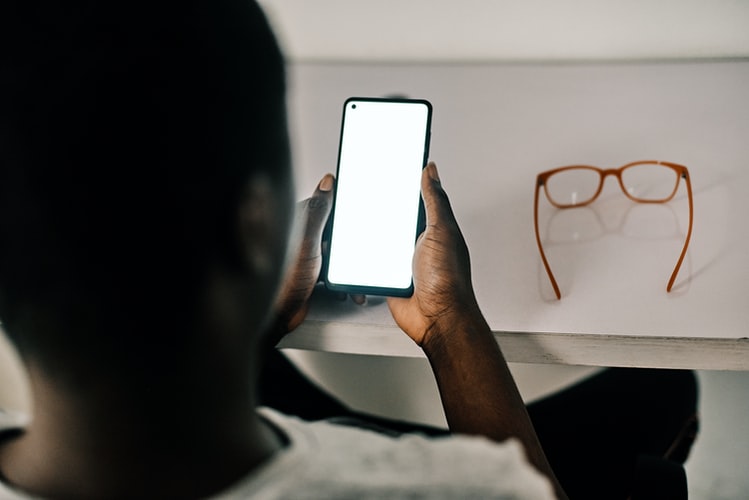
Webライターの仕事をすること自体はスマホでも問題なくできます。
そもそも一般的なWebライターの仕事の流れは以下の通りです。
- クラウドソーシングで仕事を獲得する
- 依頼人とやり取りしながら仕事内容の詳細を話し合う
- WordやGoogleドキュメントを使って執筆する
- クラウドソーシング上で完成した記事を納品する
クラウドソーシングとは
ライティング案件やデータ入力など、主にIT関連の仕事を募集しているサービスのこと。
初心者はクラウドソーシングを使って仕事をしていくのが基本。
Webライターの仕事を見るとすべてスマホでできます。
クラウドソーシングのアクセスもアプリやGoogleからアクセスでき、WordやGoogleドキュメントも同様です。
もちろんスマホで文字を打つこともできますよね。
このようにWebライターの仕事はスマホでも問題なく作業できます。
ただスマホでの作業は、デメリットが多いのでおすすめしません。
スマホでWebライターの仕事をする7つのデメリット

スマホでWebライティングするデメリットは以下の通りです。
スマホでライティングするデメリット
- 画面が小さいから見づらい
- 画面を分割して作業できない
- 一般的にパソコンより入力速度が遅い
- ショートカットキーが存在しない
- 文字をドラッグするのに時間がかかる
- WordPressがかなり使いづらい
- 限られたスマホの容量を圧迫する
一言でいうと、スマホでWebライティングするのは効率が悪いです。
よほどスマホの操作に慣れている人でないとストレスを感じてしまいます。
ではスマホでWebライティングするデメリットを詳しく見ていきますね。
デメリット1.画面が小さいから見づらい
スマホはパソコンと比べると圧倒的に画面が小さいです。
画面が小さいと以下のデメリットが発生します。
- 文字が見づらい
- 画面に表示される文字数が限られる
- スクロールに時間がかかる
Webライターは執筆する前に、仕事内容についてリサーチする必要があります。
たとえばマッチングアプリについての記事なら、マッチングアプリの特徴や口コミなどを調べなければいけません。
リサーチした内容をまとめて、より読者満足度の高い記事に仕上げるのが仕事です。
あわせて読みたい
リサーチするにあたって文字が見づらく、文章のスクロールに時間がかかるスマホは致命的なデメリットだと言えます。
デメリット2.画面を分割して作業できない
パソコンでは以下のように画面を分割して作業できます。
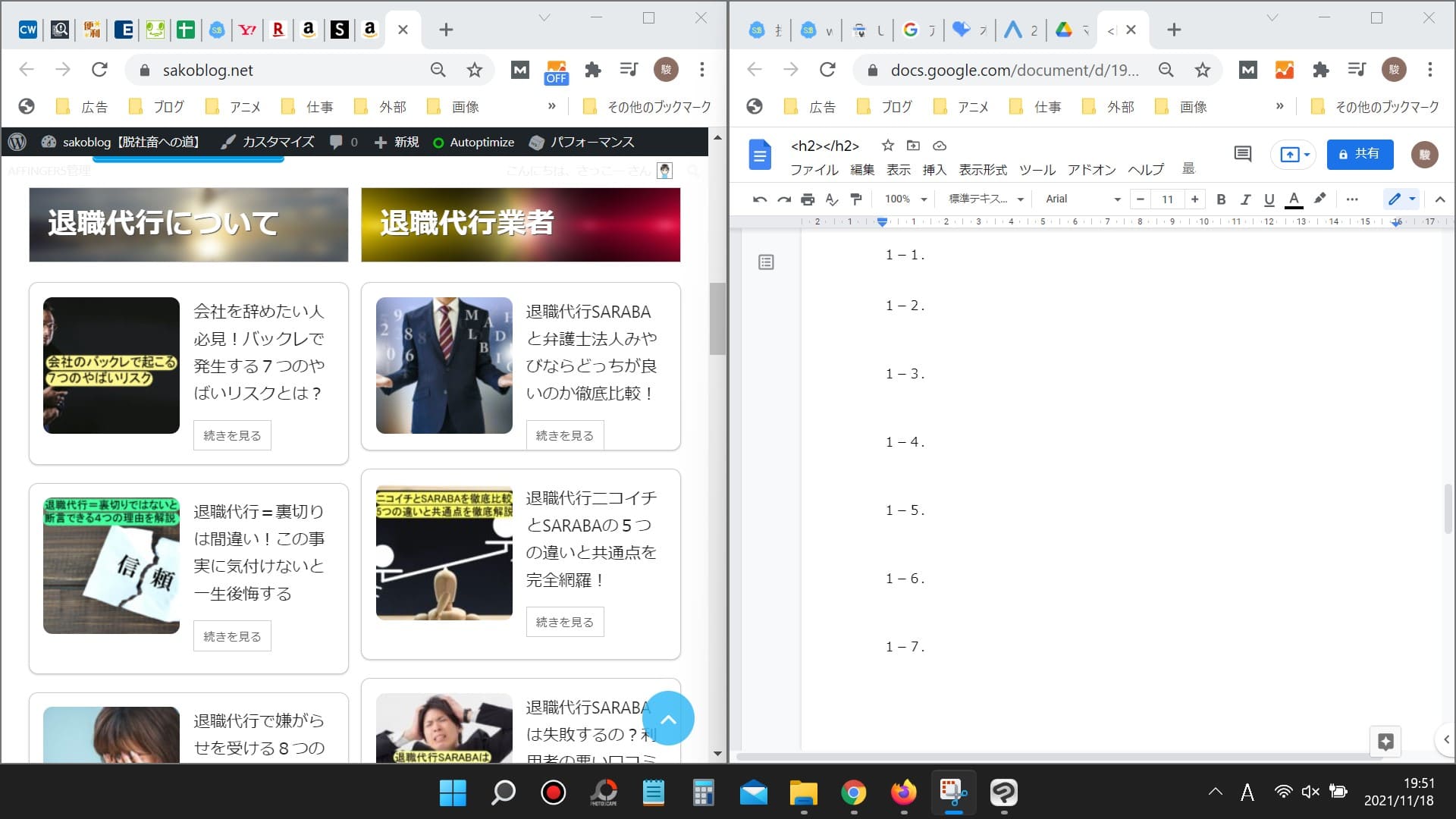
左側で情報をリサーチして、右側でGoogleドキュメントを開いて執筆することが可能です。
同時に2つ以上の画面を開けることで作業がサクサクと進んでいきます。
一方でスマホはそもそも画面の分割機能が備わっていないことが多いです。
仮に画面を上下に分割できても、ただでさえ小さい画面がより小さくなってしまいます。

デメリット3.一般的にパソコンより入力速度が遅い
最近ではスマホの操作に慣れている人が多いので一概には言えませんが、スマホよりパソコンの方が文字を入力するスピードが速いです。
初心者の方には覚えておいてほしいのですが、Webライターは文字単価だけで報酬が決まりません。
- 単価(時給)=執筆速度÷文字単価×文字数
Webライターで稼ぐためには執筆スピードも求められます。
仮に2,000円の案件だと1時間で作業すれば時給2,000円ですが、4時間かかると時給500円です。
このように稼ぐためには執筆スピードが求められますが、パソコンとスマホだと1時間に打てる文字数が大きく異なります。
私の場合はパソコンだと2,000文字なら1時間もあれば執筆できますが、スマホならおそらく2~3倍はかかるでしょう。
執筆に時間がかかるスマホは作業に向いていないと言えます。
スマホの文字入力速度に自信がある人は別ですが、Webライターはパソコンで作業した方が効率的です。
デメリット4.ショートカットキーが存在しない

スマホは執筆に役立つショートカットキーが基本的に搭載されていません。
たとえば文章をコピーするにしても、すべてタップして操作する必要があります。
一方でパソコンは以下のようなショートカットが搭載されているので便利です。
- CTRL+C=コピー
- CTRL+V=ペースト(貼付け)
- CTRL+X=切取り
- CTRL+B=選択した文章を太字化
- CTRL+Z=操作をひとつ戻る
- CTRL+Y=操作をひとつ進む
- CTRL+A=文章の全選択
- CTRL+F=検索窓の表示
- CTRL+TAB=ブラウザの右タブに移動
- CTRL+SHIFT+TAB=ブラウザの左タブに移動
- CTRL+W=現在開いているタブを削除
- CTRL+T=新しいタブを開く
※Macの場合は「CTRL」ではなく「Command」
パソコンにはWebライティングに役立つショートカットがひと通りそろっています。
ショートカットがあれば大幅に作業時間を削減できるので、作業スピードの向上にもつながりますよ。
デメリット5.文字をドラッグするのに時間がかかる
ライティングの仕事をしているとドラッグを意外と使用します。
パソコンのドラッグとは
指定の文章をカーソルで指定して、ボタンを押したままカーソルを移動させる操作のこと。
ドラッグは主に以下のことに使用します。
- 文章をコピーするとき
- 文章を一括削除するとき
- 指定箇所を太字にしたり色を変えたりする
ライティングにおいてかなり重要な作業にあたるドラッグですが、スマホの場合は文章を長押ししてカーソルを移動させなければいけません。
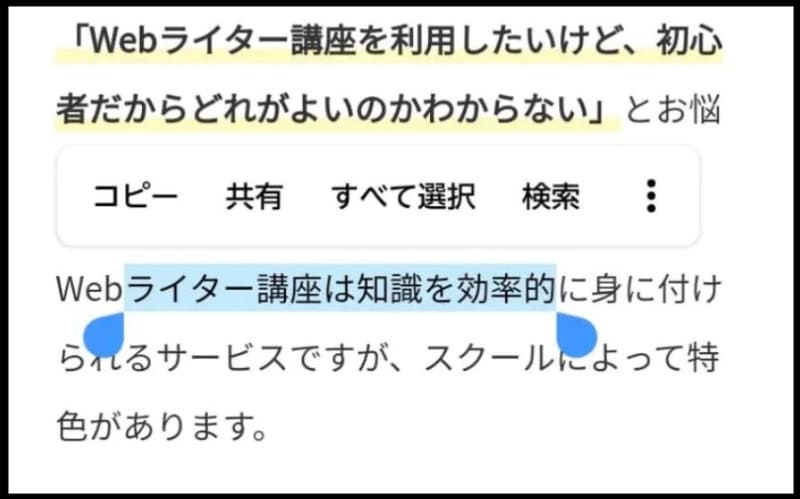
指定箇所にカーソルを持ってくるのが難しく、ドラッグのために画面を長押ししないといけません。
一方でパソコンはマウスのカーソルを指定箇所に移動して、左ボタンを押しながら移動するだけです。
わずかな差ですが、待ち時間がないパソコンの方が速いです。
ドラッグは頻繁的に使う操作なので、少しでも速いパソコンの方が優れています。

デメリット6.WordPressがかなり使いづらい

Webライターの仕事ではWordPressを使う機会も多いです。
WordPressとは
2003年に開発が始まったブログ投稿管理システム。
Webの37%はWordPressで構築されるほど人気がある。
執筆した記事は最終的にWordPressを通してネット上に公開されます。
WebライターにとってWordPressの操作は必須ではありませんが、操作方法を知っていた方が仕事の幅が広がって稼ぎやすいです。
そんなWordPressはスマホとパソコンの両方に対応していて、それぞれ以下の画面で表示されます。
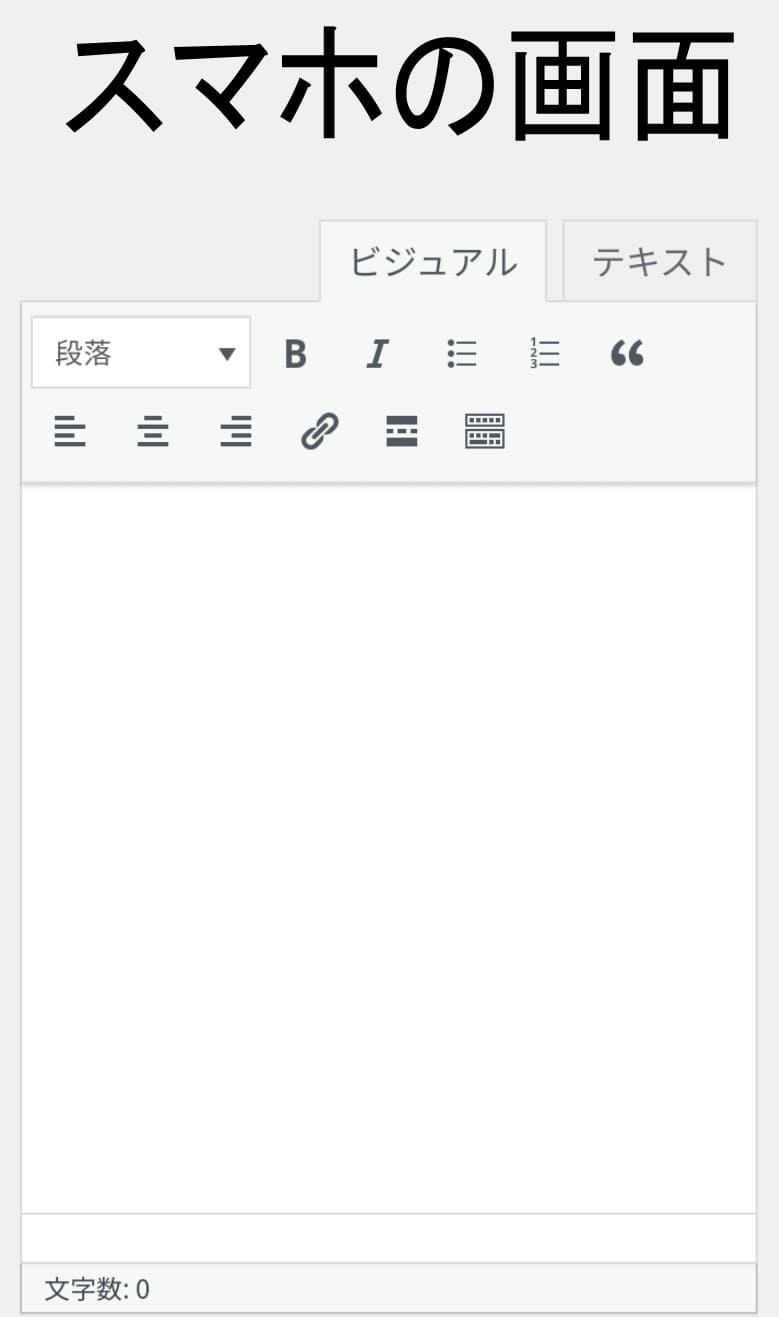
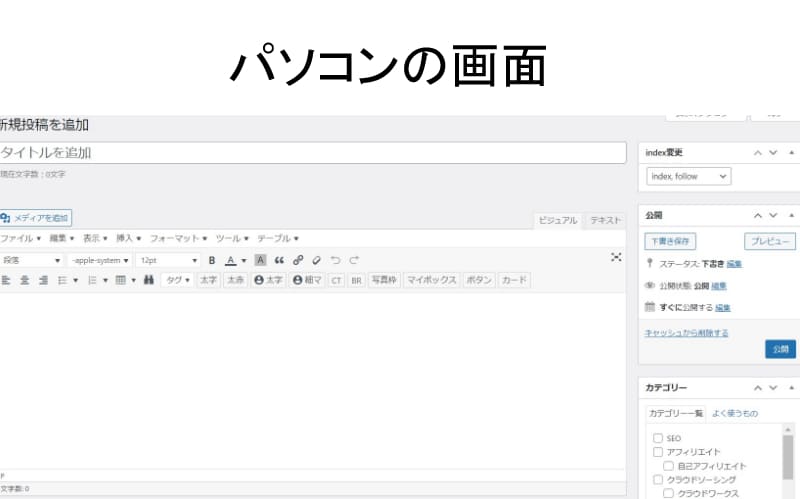
同じWordPressの画面ですが、スマホとパソコンでは表示されている項目が異なりますよね?
スマホは最低限の表示しかなく、文字も入力しづらいです。
一方でパソコンはひとつの画面にWordPressの大部分が表示されます。
スマホのようにこまめにスクロールする必要もありません。
実際に操作してみるとわかりますが、圧倒的にパソコンの方が使いやすいです。
スマホで作業するとミスタッチが増えて余計に時間がかかります。
もしWordPressを使った仕事を引き受ける場合は、WordPressだけでもパソコンで利用した方が良いでしょう。
デメリット7.限られたスマホの容量を圧迫する
スマホでライティングするとツールやアプリが必要です。
アプリはそこまで大きな容量ではありませんが、圧迫するのは間違いありません。
特にスマホにいろいろなアプリを入れている人にとってはデメリットが大きいでしょう。

スマホでWebライティングする6つのメリット

スマホでWebライターの仕事をするデメリットは7つもありましたが、逆にスマホで作業するメリットもあります。
スマホでライティングするメリット
- 初期費用がほぼゼロ円で済む
- 起動させるのに時間がかからない
- 素早い返信ができる
- 普段から使い慣れているので始めやすい
- 場所を選ばずにスキマ時間で作業できる
- 写真を撮影しやすい
「Webライターはスマホでの作業が絶対に向いていない」というわけではなく、スマホだからこそのメリットもあります。
ではスマホでライティングするメリットを詳しく紹介していきますね。
メリット1.初期費用がほぼゼロ円で済む
すでにスマホを持っていればライターを始めるための初期費用はゼロ円です。
本来Webライターの仕事をするためには、最低限以下の作業環境が求められます。
- パソコン
- Wi-Fi
仮にパソコンを持っていなければ、パソコンを購入してWi-Fiも接続しなければいけません。
イチからそろえようと思ったら総額5万円以上はかかります。
しかし、Webライターはスマホでも作業できるので、すでにスマホを持っている人は用意するものがありません。
おそらくWi-Fiもすでに持っていると思うので、それをそのままWebライターの仕事に使えば大丈夫です。

メリット2.起動させるのに時間がかからない
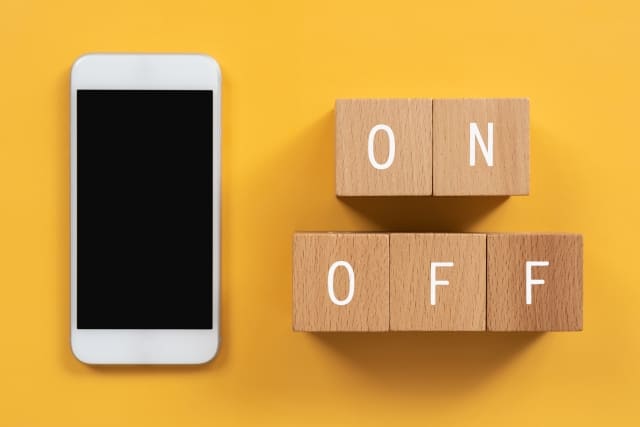
スマホは一瞬で起動できるところも魅力です。
ホームボタンを押せば電源が付いて、あとは指定のアプリを開けば作業できます。
一方でパソコンは本体を持ってきて電源をつながなければいけません。
そのうえ一瞬で起動せず、少し待ち時間が発生してしまいます。
スマホと比較すると時間がかかるので、なかなか気分が乗らないことも多いです。
ほんのわずかな差ですが、よりお手軽に作業を始められるスマホの方が優秀だと言えます。
メリット3.素早い返信ができる
スマホはパソコンと比べたときに、気軽に返信できるところも魅力です。
Webライターは相手とやり取りする必要があって、素早い対応が求められます。
連絡があまりにも遅くなると相手が仕事しづらいと感じて、そのまま契約を打ち切られる可能性もあります。
返信に素早さを求められるのであれば、より身近にあるスマホは相性が良いです。
パソコンと違ってずっと自分の手元に置くことも多いので、連絡が来たらすぐに返信できます。

メリット4.普段から使い慣れているので始めやすい
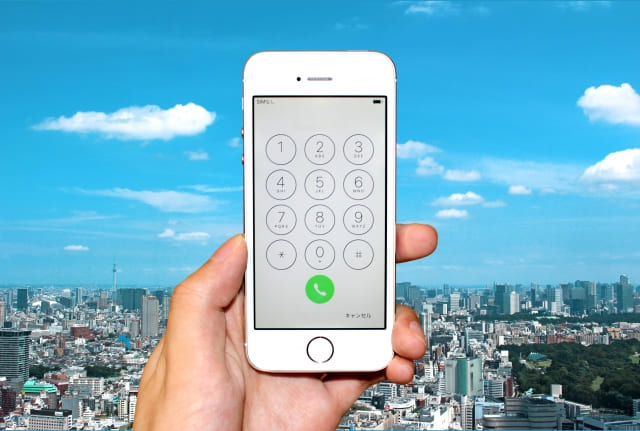
スマホでWebライティングする大きなメリットは「使い慣れている」ことです。
正直操作性については圧倒的にパソコンが優れていますが、中にはパソコンの操作が苦手な人もいるでしょう。
パソコンを使えない人はWebライターになる前に、以下の基礎を覚えなければいけません。
- パソコンのON/OFF
- 文字入力(タイピング)
- ネット検索
- Googleの基礎的な操作
いずれも基本的なことなので小一時間もあればマスターできますが、それでもパソコンに苦手意識があると厳しいですよね?
一方でスマホを持っている人は、ある程度スマホの操作に慣れています。
文字入力やネット検索のやり方を知っているのであれば、Webライティングすることは可能です。
このようにパソコンに苦手意識がある人にとっては、普段使い慣れたスマホから始めるのはメリットが大きいでしょう。
メリット5.場所を選ばずにスキマ時間で作業できる
スマホでのWebライティングは時間を選びません。
自宅だけでなく外出先や移動時間でも作業できます。
いつでも作業できることから、ちょっとしたスキマ時間でも作業できるのが魅力です。

メリット6.写真を撮影しやすい

Webライターの仕事をしていると、まれに写真を使う仕事があります。
- 自分の体験談を書く仕事
- 記事と一緒に写真を提供する仕事
写真撮影に関してはパソコンでも可能ですが、圧倒的にスマホの方が撮りやすいです。
スマホであればアプリを起動して撮影するだけなので10秒で撮れます。
写真撮影の仕事はWebライターではめったにありませんが、一応メリットとして紹介しておきますね。

Webライターはスマホとパソコンの併用が最強な理由3選

Webライターはスマホとパソコンを併用した方が良い理由は以下の通りです。
スマホとパソコンの併用が最強な理由
- スマホとパソコンのいいとこ取りができる
- 副業の場合は無駄なく作業できる
- スマホで記事を最終確認すると品質アップにつながる
特に副業Webライターはスマホとパソコンを併用するのがおすすめですよ!
では3つの理由について深掘りしていきますね。
理由1.スマホとパソコンのいいとこ取りができる
スマホとパソコンでWebライティングすると、お互いのデメリットを解消できます。
スマホとパソコンでWebライティングした場合のデメリットは、それぞれ以下の通りです。
- 操作性が悪い
- 画面が見づらい
- 起動するのに手間がかかる
- スキマ時間の作業にあまり適さない
スマホでWebライティングすると、主に操作性や画面の見やすさという面でデメリットがあると紹介しました。
一方でパソコンは、画面が大きいので快適にライティングできます。
しかしパソコンは起動するひと手間が発生するので、気軽に作業しづらいところがデメリットです。
その点スマホはパソコンと違って稼働するための時間がほとんど必要ないので、気軽にアプリを起動できます。
このようにスマホとパソコンはお互いのデメリットを打ち消し合う関係にあります。
特に初心者はパソコンを開くひと手間が面倒になりがちなので、スマホとパソコンを使って作業するのがおすすめですよ。
理由2.副業の場合は無駄なく作業できる
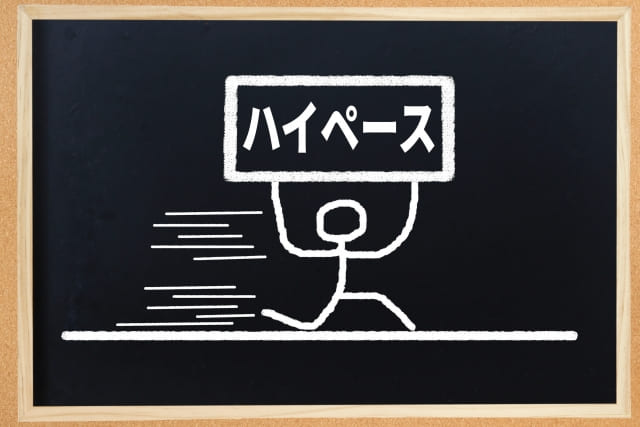
副業でWebライターに挑戦する場合は、スマホとパソコンを併用すると無駄なく作業できます。
副業Webライターにとって大きな悩みが作業時間の確保です。
本業があるのでなかなかWebライターに時間を割けず、思ったより稼げないのでそのまま挫折するというパターンがよくあります。
そんな時間がない副業Webライターは、スキマ時間を使ってスマホで作業するのがおすすめです。
操作性があまりよくないスマホですが、以下の作業であれば問題なくできます。
- 文章の構成づくり
- リサーチ
- 大まかな文章の流れのメモ
上記の工程をスキマ時間で作業し、自宅に帰ってからパソコンを使って作業すると無駄が発生しません。
これなら時間を確保しづらい副業Webライターでも成果を出せます。

理由3.スマホで記事を最終確認すると品質アップにつながる
記事を執筆した後は誤字脱字や文章の見やすさを最終チェックしますが、確認はスマホでするのがおすすめです。
最近ではスマホでネット記事を調べる人が増えてきています。
そこでスマホを使って記事をチェックすると、スマホで読みやす記事になっているかどうかわかる仕組みです。
スマホで見やすい文章はクライアントも喜んでくれます。
知識のある依頼人なら「この人モバイルファーストのことがわかっているな」と評価も上がるでしょう。
モバイルファーストとは
パソコンより画面が小さいスマホやタブレットなどの利便性を追求する施策のこと。
スマホユーザーが増える昨今では必須の取組み。
クライアントからの評価が上がると継続案件や報酬アップも期待できます。
記事を最終チェックする際はスマホを使って作業するくせを付けましょう。
スマホでWebライターを始める4つのステップ

スマホを使ってWebライターを始める流れは以下の通りです。
スマホによるWebライターの始め方
- 1.スマホ専用ツールをそろえる
- 2.クラウドソーシングに登録する
- 3.タスク案件に挑戦する
- 4.プロジェクト案件に応募する
では始め方を順番に紹介していきますね。
ステップ1.スマホ専用ツールをそろえる
スマホでWebライティングする場合は以下のアプリを導入しておきましょう。
※左右にスクロール可能
| アプリ名 | 機能 |
| Evernote | ・簡易的な記事作成ができる ・スマホとパソコンにインストールすると自動同期する |
| Microsoft Word | ・Wordをスマホで使える ・パソコンのWordと連携できる |
| iテキスト (iOS版のみ) |
・複数のファイルを開いた状態で執筆できる |
| Texter (iOS版のみ) |
・音声入力ができる ・ファイルのインポートにも対応している |
| Edivoice (Android版のみ) |
・音声入力ができる ・改行や「、」「。」も音声で入力できる |
上記はスマホでもWebライティングを快適にしてくれるアプリです。
すべて無料なのでひと通りインストールして、自分が使いやすいものを厳選しましょう。
ちなみにWebライティングの際に導入しておくと便利なツールはいくつかあります。
どのツールが役立つのか気になる方は「月収30万円ライターがすすめるWebライターツール・ソフト21選!」を参考にしてくださいね。
ステップ2.クラウドソーシングに登録する

ツールの導入が終わった後はクラウドソーシングに登録しましょう。
クラウドソーシングは複数ありますが、初心者ならクラウドワークス![]() がおすすめです。
がおすすめです。
クラウドワークスはライティング案件が常時2,000件以上もあります。
初心者向け案件も多く、中には1文字1円を超える案件もあるのでステップアップしやすいですよ。
\完全無料で登録できる/
ステップ3.タスク案件に挑戦する
クラウドソーシングに登録した後は、最初にタスク案件をこなすのがおすすめです。
タスク案件とは
依頼人と契約を結ばずに働く仕事の形態。
今すぐ働けるが、報酬が激安なのでほぼ稼げない。
タスク案件は依頼人と契約する必要がないので、今すぐ作業できます。
非常にお手軽な反面、1文字当たり0.3円未満なことが多いので、タスクに注力しても、月5万円稼ぐのは難しいです。
稼ぐという面で見ると向いていませんが気軽に働けるので、ライティングに慣れるための作業としては適しています。
まずはタスク案件をこなしてライティングを理解し、慣れたらすぐにプロジェクト案件に移行しましょう。
ステップ4.プロジェクト案件に応募する

プロジェクト案件とは
依頼人と契約を結んで働く仕事形態。
クライアントに採用される必要があるが、タスクより報酬が高い。
プロジェクト案件では実際に依頼人と契約を結んで働いていきます。
タスクと違って評価も付けられるので、しっかりと責任をもって作業しなければいけません。
一見すると厄介ですが、稼ぐためにはプロジェクト案件が必須です。
月2~3万円ならタスク案件だけで稼ぐことも可能ですが、月5万円以上を目指すならプロジェクト案件をメインに引き受けましょう。
まとめ.Webライターはスマホとパソコンを使うのが理想的なスタイル

Webライターはスマホでも作業できるのかどうか紹介してきました。
本記事のまとめ
- スマホでもWebライターの仕事は務まる
- ただしスマホは操作性と画面の見づらさが劣る
- スマホはスキマ時間の作業に向いているので副業ライターにはおすすめ
- Webライティングはパソコンをメインに使った方が作業しやすい
Webライターの仕事はスマホでも作業できますが、画面が小さく、長文の入力に適さないので正直おすすめしません。
しかし、スマホは気軽に作業できるメリットがあるので、副業Webライターの場合は移動時間や休憩時間の際に重宝します。
スキマ時間はスマホで作業し、自宅に帰ってからパソコンで入力すると無駄が発生しません。
いずれにせよ、Webライターはスマホではなくパソコンを使うのが基本的におすすめです。
パソコンは10万円以下で購入できるので、ライティング用のパソコンがない場合は初期投資だと思って購入すると良いでしょう。
Webライターの「稼げない」を最速で抜け出す方法

未経験者や初心者がWebライターをしていると以下のようなことで悩みがちです。
Webライター初心者の悩み
- Webライティングのやり方がわからない
- 執筆に何時間もかかる
- 時給500円以下で働いている
- 応募しても採用されない
- なかなか稼げるようにならない
- 本当に続けていれば稼げるようになるのか
これらの悩みは経験やスキルがない初心者特有の悩みです。
知識がないまま進めてしまうと壁にぶち当たって、そのまま挫折することがよくあります。
初心者がWebライターとして好スタートを切るためには、稼げるノウハウを身に付けなければいけません。
Webライター初心者は、以下のスクールでノウハウを覚えるのがおすすめです。
※上下左右にスクロール可能
あわせて読みたい